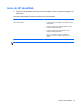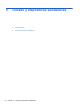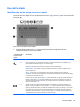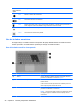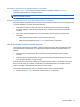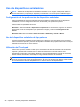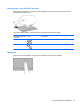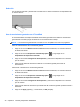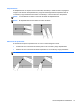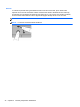Getting Started HP Notebook PC - Windows Vista and Windows 7
Selección
Use los botones izquierdo y derecho del TouchPad como si fueran los botones correspondientes de
un mouse externo.
Uso de movimientos gestuales en el TouchPad
El TouchPad admite una amplia variedad de movimientos gestuales. Para utilizar los movimientos
gestuales del TouchPad, ponga dos dedos en el TouchPad al mismo tiempo.
NOTA: Los movimientos gestuales del TouchPad no son compatibles con todos los programas.
Para ver la demostración de un movimiento gestual:
1. Haga clic en el icono Mostrar iconos ocultos del área de notificación, en el extremo derecho
de la barra de tareas.
2.
Haga clic en el icono Dispositivo señalador Synaptics
, y luego haga clic en
Propiedades del dispositivo señalador.
3. Haga clic en la ficha Configuración del dispositivo y seleccione el dispositivo en la ventana
que se muestra.
4. Seleccione la casilla de verificación al lado de un movimiento gestual para activar la
demostración.
Para activar o desactivar los movimientos gestuales:
1. Haga clic en el icono Mostrar iconos ocultos del área de notificación, en el extremo derecho
de la barra de tareas.
2.
Haga clic en el icono Dispositivo señalador Synaptics
, y luego haga clic en
Propiedades del dispositivo señalador.
3. Haga clic en la ficha Configuración del dispositivo y seleccione el dispositivo en la ventana
que se muestra.
4. Seleccione la casilla de verificación que está al lado del movimiento gestual que desee activar o
desactivar.
5. Haga clic en Apply (Aplicar) y, a continuación, en OK (Aceptar).
30 Capítulo 5 Teclado y dispositivos señaladores